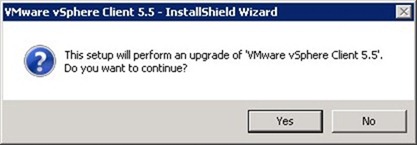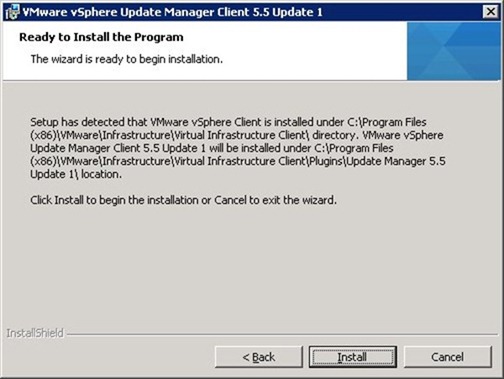Aggiornato correttamente il vCenter Server, lo step successivo consiste nell'aggiornare ESXi 5.5 a 5.5 update 1 tramite il vSphere Update Manager.
Nell'articolo precedente è stata descritta la procedura per l'aggiornamento del vCenter Server. Adesso è il momento di effettuare l'aggiornamento degli host ESXi avvalendosi del vSphere Client poichè VMware Update Manager non è ancora pienamente integrato nel vSphere Web Client.
Aggiornare VMware vSphere Client
Avviare il VMware vCenter Installer per aggiornare il VMware vSphere Client. Poichè viene rilevata una versione precedente installata nel computer, il sistema informa che verrà eseguito un aggiornamento. Cliccare su Yes per continuare.
Cliccare Next per avviare l'installation wizard.
Accettare l'EULA e cliccare su Next.
Cliccare sul bottone Install per eseguire l'installazione.
Viene visualizzato lo Status di installazione.
Quando l'installazione viene completata, cliccare su Finish per uscire dal wizard.
Aggiornare il plug-in vSphere Update Manager
Tramite il vSphere Client appena aggiornato, accedere al vCenter Server per per procedere con l'upgrade del plug-in vSphere Update Manager. Dal menu di vCenter Server cliccare su Plug-ins > Manage Plug-ins.
Nella sezione Available Plug-ins, cliccare sul link Download and Install nella colonna Status per scaricare l'aggiornamento.
Cliccare sul bottone Run per eseguire l'installazione.
Cliccare Next per avviare l'installation wizard.
Accettare l'EULA e cliccare su Next.
Cliccare su Install per iniziare l'installazione.
Anche in questo caso la progressive bar mostra l'andamento dell'installazione.
Quando l'installazione viene completata, cliccare su Finish per uscire dal wizard.
Il plug-in vSphere Update Manager è ora abilitato nella sezione Installed Plug-ins.
Aggiornare gli host ESXi
Prima di effettuare l'aggiornamento, prendere nota della release corrente. Nell'esempio la versione corrente è la 5.5.0 build number 1474528.
Stage patch
Selezionare il cluster o l'host da aggiornare e posizionarsi nel pannello Update Manager. Cliccare sul bottone Stage per scaricare gli aggiornamenti direttamente negli host selezionati.
Selezionare le Baselines da utilizzare e gli host da aggiornare quindi cliccare su Next.
Viene mostrata una lista di patch disponibili per la fase di stage. Cliccare su Next per continuare.
Cliccare su Finish per avviare il task.
Il processo di Stage inizia a scaricare le patch negli host ESXi selezionati.
Remediate patch
Quando la fase di Stage è completa, cliccare sul bottone Remediate per effettuare l'aggiornamento degli host.
Selezionare gli host da aggiornare e cliccare su Next.
Le patch pronte per essere installate sono elencate nella schermata Patches and Extensions. Cliccare Next per continuare.
Digitare un Task Name e una Description specificando quando effettuare l'operazione di Remediate tramite le opzioni disponibili nel campo Remediation Time. Cliccare su Next.
Se non ci sono particolari requisiti, cliccare su Next per continuare.
Selezionare le opzioni che riflettono il proprio ambiente di rete e cliccare successivamente su Next.
Per avviare l'installazione cliccare sul bottone Finish.
E' possibile seguire le fasi di Remediation tramite la vista Recent Task.
Durante il processo, gli host vengono riavviati.
Quando l'intero processo volge al termine, la versione degli host ESXi viene modificata come 5.5.0 build number 1623387.
Gli host ESXi sono ora aggiornati alla versione 5.5 update 1.